انتشار: 1403/07/10 - بروزرسانی: 1403/07/12 توسط: : افسانه کشاوزاده
غیرفعال کردن حالت شب 🌙در ورد
مایکروسافت مدتیه با ارائه ی قابلیت Dark Mode و تاریک کردن صفحه ی ورد کاری کرده تا کاربرانی که به فضای تاریک علاقه دارند خیلی راحت با این برنامه کار کنند، حالا اگه به صورت ناخواسته این ویژگی رو فعال کردی اصلا نگران نباش چون واسه حل مشکل سیاه شدن صفحه ورد میتونی از Office Theme در منوی File، گزینه ی Switch Mode در تب View استفاده کرده یا با آپدیت سیستم عامل، کارت گرافیک و Microsoft Word این برنامه رو حالت دارک خارج کنی... 🌙
فرقی نداره کاربر ویندوزی یا مک اگه دوست داری بهت بگم قدم به قدم باید چیکار کنی کافیه تا آخر این مقاله با من همراه بشی همین! راستی اگر نیاز به تعمیر کامپیوتر از راه دور داشتی از طریق همین لینک میتونی به همکاران ما متصل بشی 😊
📌 در ضمن اگه دوست داری هر برنامه ای دلت میخواد رو از یک مرجع کامل به صورت رایگان دانلود کنی حتما سری به سایت دانلود رایانه کمک بزن...
فهرست
✔️ چگونه پس زمینه ورد را سفید کنیم؟
✔️ چگونه ورد را از حالت دارک خارج کنیم؟
✔️ رفع مشکل حالت تاریک برای فضای اسناد در ورد ویندوز و مک
✔️ حل مشکل Dark Mode در word با تنظیم نور صفحه نمایش
✔️ به روز رسانی سیستم عامل برای حل مشکل سیاه شدن ورد
✔️ رفع مشکل سیاه شدن صفحه Word با به روز رسانی کارت گرافیک
✔️ آپدیت مایکروسافت ورد برای حل مشکل سیاه شدن اسناد

چگونه پس زمینه ورد را سفید کنیم؟
همونطور که بهت گفتم اگه دوست نداری از ویژگی تم سیاه ورد استفاده کنی و از این قابلیت جدید خوشت نمیاد میتونی خیلی راحت صفحه رو سفید کرده و از این برنامه استفاده کنی؛ در ادامه بهترین روشها برای حل مشکل سیاه شدن ورد در ویندوز و Mac رو بهت یاد میدم.
چگونه ورد را از حالت دارک خارج کنیم؟
اگه به صورت ناخواسته صفحه ی ورد رو تاریک کردی یا بعد از فعال کردن این قابلیت پشیمون شدی و کاربر ویندوز هستی میتونی از طریق مراحل زیر این مشکل رو حل کنی:
☑️ برنامه ی Microsoft Word رو اجرا کرده و به تب File وارد شو.
☑️ حالا گزینه ی Account که در پایین صفحه سمت چپ قرار داره رو انتخاب کن.
☑️ در پنجره ی جدید روی Office Theme کلیک کن.
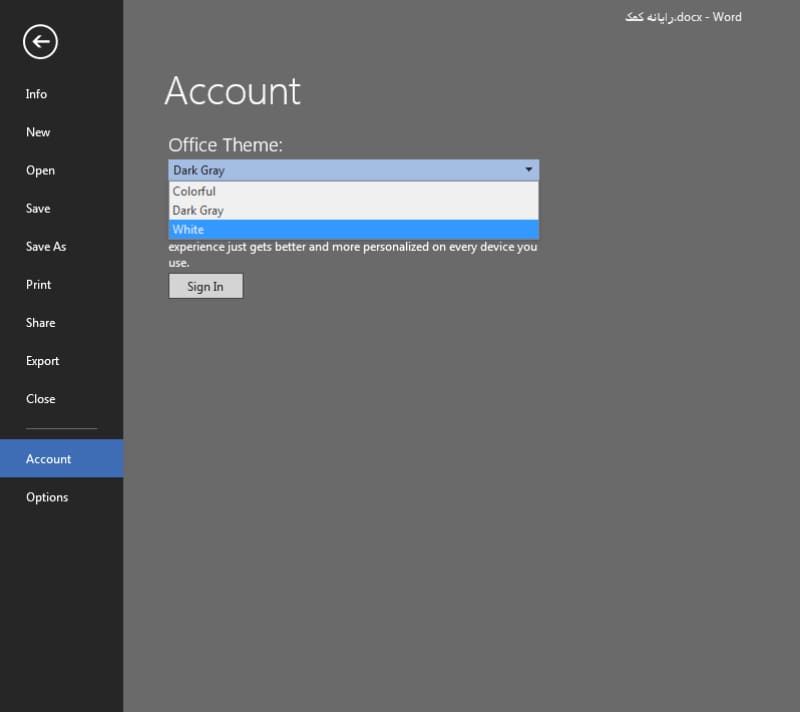
☑️ در این مرحله چند انتخاب مختلف داری، سفید، رنگارنگ، خاکستری تیره و سیاه میتونی گزینه ای به غیر از سیاه رو انتخاب کنی.
و اماااا اگه کاربر مک هستی طبق مراحل زیر پیش برو:
☑️ روی word در سمت چپ بالای نوار منو کلیک کن.
☑️ حالا از منوی کشویی Preferences رو انتخاب کن.
☑️ در این مرحله باید از Authoring and Proofing Tools روی گزینه ی General کلیک کنی.
☑️ حالا تیک گزینه ی Turn off Dark Mode رو فعال کن.
☑️ با این روش حالت تاریک در ورد ویندوز و مک غیرفعال میشه؛ به همین راحتی! 😉
رفع مشکل حالت تاریک برای فضای اسناد در ورد ویندوز و مک
اگه فقط فضای Document ورد سیاه شده میتونی با غیرفعال کردن Switch Mode مشکل رو حل کنی، واسه اینکار باید از منوی View گزینه ی Switch Mode رو غیرفعال کنی.
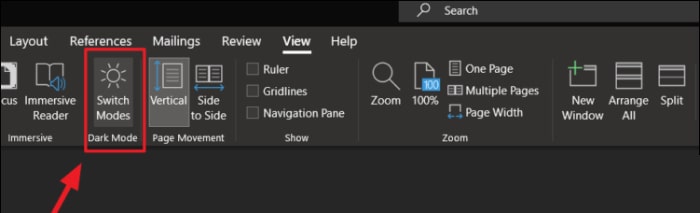
اگه از ویندوز استفاده نمیکنی و کاربر Mac هستی باید روی Word در نوار منو کلیک کرده و از منوی کشویی گزینه ی Preferences و بعدش General رو انتخاب کنی و تیک گزینه ی Dark Mode has a white page color رو فعال کنی.
🌠 اگر وردپرس بلدی با من به مطلب قابلیت های جدید آخرین نسخه وردپرس بیا تا اطلاعاتت رو کامل و بروز کنی 👩💼
حل مشکل Dark Mode در word با تنظیم نور صفحه نمایش
گاهی وقتها مشکل تاریک شدن صفحه ی ورد به دلیل تنظیمات نور صفحه نمایش است و میتونی این مشکل رو با تنظیم روشنایی نمایشگر حل کنی؛ اگه کاربر ویندوز هستی طبق مسیر Settings >> System >> Display پیش برو؛ آنوقت در سربرگ Brightness and color header میتونی با کشیدن نوار لغزنده به سمت چپ یا راست نمایشگر رو روشن یا تاریک کنی.
و اگه کاربر مک هستی باید بعد از کلیک روی لوگوی اپل در سمت چپ نوار منو، گزینه ی System Settings رو انتخاب کنی و از نوار کناری روی گزینه ی Displays کلیک کرده و با کمک نوار لغزنده ی Brightness روشنایی صفحه رو تنظیم کنی.
اگه کاربر ویندوز 11 هستی ممکنه به دلیل فعال کردن تم های کنتراست بالا این مشکل به وجود آمده باشه حالا باید طبق مراحل زیر این ویژگی رو غیرفعال کنی:
✅ روی دکمه ی Windows در تسکبار کلیک راست کرده و گزینه ی PC Settings رو انتخاب کن.
✅ حالا روی آیکون Settings کلیک کن.
✅ در نوار کناری به دنبال گزینه ی Accessibility بوده و آن رو انتخاب کن.
✅ در این مرحله باید از منوی باز شده Contrast themes گزینه ی None رو انتخاب کنی.
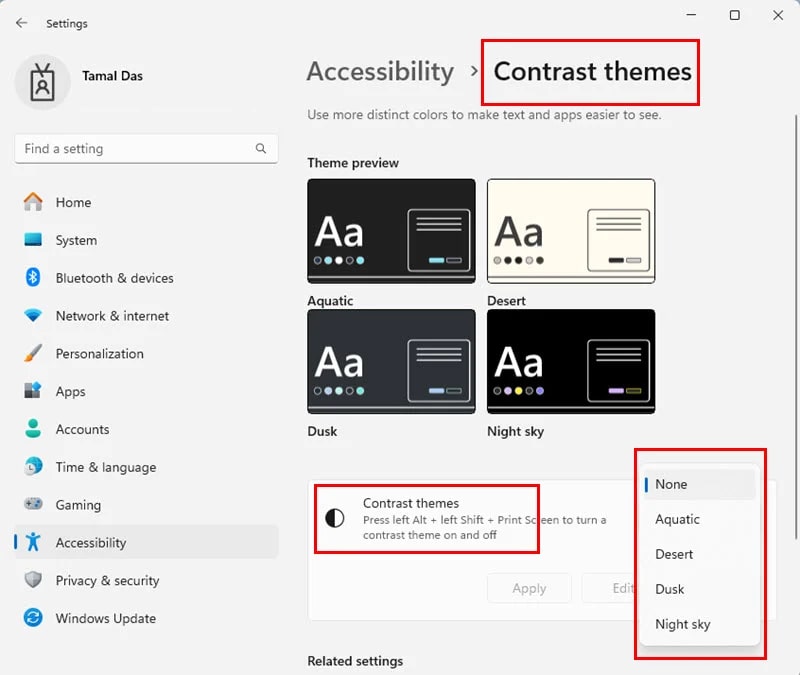
✅ در آخر هم واسه ذخیره ی تغییرات میتونی روی گزینه ی Apply کلیک کنی و تمااااام...
⚠️ راستی با فشردن کلیدهای Left Alt + Left Shift + Print Screen از روی کیبورد هم میتونی این تم رو فعال یا غیرفعال کنی.
به روز رسانی سیستم عامل برای حل مشکل سیاه شدن ورد
اگه با این روشهایی که بهت یاد دادم مشکل تاریکی صفحه ورد حل نشد راهی نداری جز به روز رسانی سیستم عامل، اگه کاربر ویندوز هستی روی Start کلیک کرده و گزینه ی Settings رو انتخاب کن، بعدش روی گزینه ی Windows Update کلیک کرده و طبق مسیر Check for Updates > Install پیش برو.
اگه کاربر مک هستی واسه به روز رسانی سیستم عامل باید روی لوگوی اپل در سمت چپ کلیک کرده و طبق مراحل زیر پیش بری:
☑️ روی گزینه ی System settings و بعدش General کلیک کن.
☑️ حالا گزینه ی Software Update رو انتخاب کن.
☑️ الان اگه آپدیت جدیدی در دسترس باشه باید گزینه ی Update Now رو بزنی و به همین راحتی سیستم عامل مک آپدیت میشه.
رفع مشکل سیاه شدن صفحه Word با به روز رسانی کارت گرافیک
خراب یا قدیمی بودن کارت گرافیک یکی دیگه از دلایل سیاه شدن سند ورد در ویندوز و مک است، میتونی این مشکل رو از طریق آپدیت کردن کارت گرافیک رفعش کنی حالا در ادامه بهت میگم چطوری درایورهای کارت گرافیک رو به روز رسانی کنی...
✅ اول از همه کلیدهای Win +R کیبورد رو فشرده تا پنجره ی Run اجرا بشه.
✅ حالا در کادر نمایش داده شده عبارت devmgmt.msc رو تایپ کن.
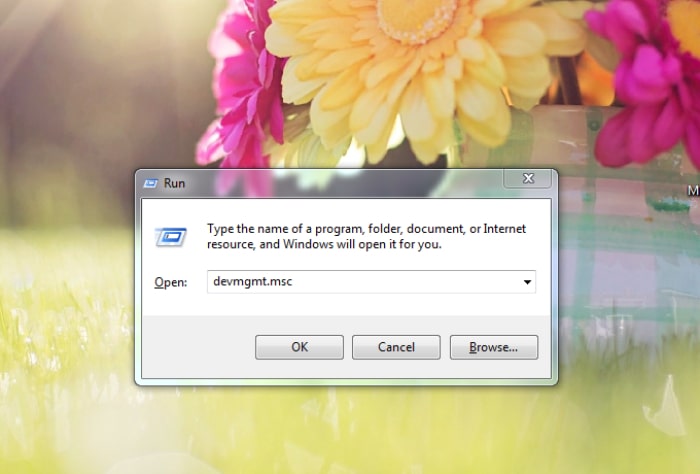
✅ در پنجره ی Device Manage دسته ی Display adapters رو انتخاب کن.
✅ حالا با راست کلیک روی کارت گرافیک گزینه ی Update Driver رو بزن.
✅ در این مرحله باید روی گزینه ی Browse my computer for drivers کلیک کرده و فایل دانلود شده رو انتخاب و طبق دستورالعمل ها پیش بری تا درایور کارت گرافیک به روز بشه.
✅ حالا روی گزینه Browse my computer for drivers کلیک کرده و فایل دانلود شده را انتخاب کن. برای به روز رسانی درایورها باید طبق دستورالعمل ها پیش بری.
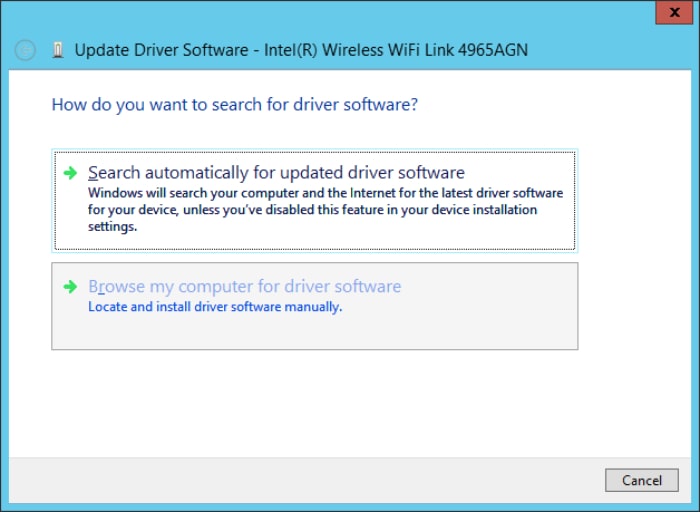
⚠️ در صورتی که کاربر macOS هستی واسه به روز رسانی کارت گرافیک در سیستم مک باید روی لوگوی Apple در سمت چپ منو کلیک کرده و بعد هم گزینه ی Software Update رو انتخاب کنی با اینکار آپدیت جدید کارت گرافیک نصب خواهد شد.
این روشهایی که واسه به روز رسانی کارت گرافیک ویندوز و مک بهت گفتم به صورت دستی انجام میشه و یک روش دیگه هم مراجعه به سایت سازنده کارت گرافیکه و با این روش میتونی به راحتی آن رو آپدیت کنی. ممکنه علت سیاه شدن صفحه اکسل هم به دلیل قدیمی بودن کارت گرافیک باشه و با این روش میتونی این مشکل رو هم به راحتی حل کنی.
🎀 موقع نوشتن تو ورد کلمه ها به هم می ریزن و اعصابت خرد میشه؟ نگران نباش اینجا برات راهش رو توضیح دادم: روش رفع مشکل به هم ریختگی کلمات و تغییر فونت در ورد
آپدیت مایکروسافت ورد برای حل مشکل سیاه شدن اسناد
گاهی وقتها خیلی از مشکلات برنامه ی ورد رو میتونی با یک به روز رسانی ساده رفع کنی؛ پس اگه با روش های بالا مشکل سیاه شدن مایکروسافت ورد حل نشد باید واسه آپدیت، برنامه ی word رو اجرا کرده و وارد تب File و بعدش هم Account بشی.
حالا میتونی با انتخاب گزینه ی Update Options در صورت وجود آپدیت جدید گزینه ی Update Now رو انتخاب کنی تا برنامه به روز بشه.
این واسه ویندوزه حالا اگه از مک استفاده میکنی و آپدیت خودکار هم فعال نباشه باید word رو اجرا کرده و از تب Help گزینه ی Check for Updates رو انتخاب کنی در صورت وجود آپدیت جدید گزینه ی Update فعال خواهد شد.
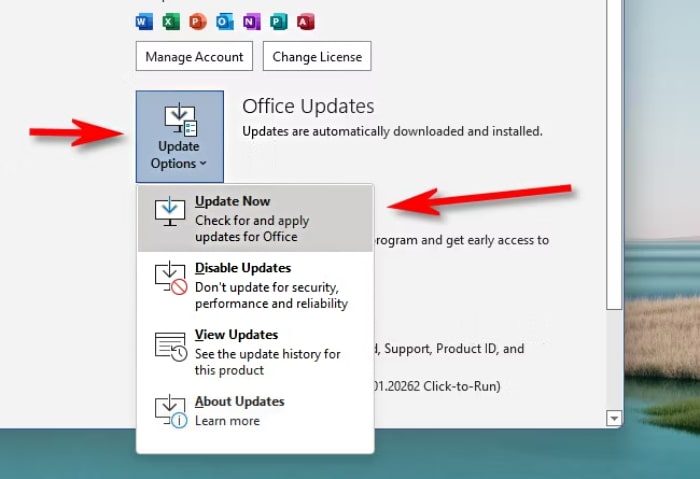
سوالات متداول:
❓❓در ادامه به یکسری از رایج ترین سوالات درباره ی ورد پاسخ دادم، پس مطالعه ی این بخش رو اصلا از دست نده شاید جواب سوالت رو در این بخش پیدا کنی...
چطور میتونم در ورد صفحه ی خالی اضافه کنم؟
اگه با مشکل تمام شدن صفحه ورد مواجه شدی باید بدونی که میتونی خیلی راحت این مشکل رو حل کنی فقط کافیه سری به مقاله ی "نحوه اضافه كردن صفحه در word به زبان ساده" بزنی.
ویدیوی آموزشی رفع این مشکل رو هم واست گذاشتم و اگه حال و حوصله ی خوندن نداری بزن رو ویدیو و راه و روش اضافه کردن صفحه ی جدید word رو به تماشای یک کلیپ کوتاه یاد بگیر.
چگونه در ورد فقط یک صفحه را رنگی کنیم؟
ببین امکان تغییر رنگ محیط ورد 2016 یا نسخه های دیگه ی این برنامه فقط واسه ی یک صفحه از طریق page color وجود نداره؛ ولی میتونی یک text box کشیده و بعد از منطبق کردنش بر روی کل صفحه ی ورد به آن صفحاتی که دلت میخواد رنگهای مجزایی بدی.
چرا ورد تایپ نمیکنه؟
واسه رفع این مشکل هم چند تا راه حل خیلی خوب دارم؛ ریستارت ویندوز، بررسی اتصال کیبورد، سفید بودن رنگ متن در ورد و دیده نشدن آن از جمله دلایلی است که باعث میشه نتونی در ورد تایپ کنی پس حتما این موارد رو به خوبی بررسی کن.
و اما در آخر...
از اینکه تا آخر این مقاله با من همراه بودی ازت ممنونم و امیدوارم با این روشهایی که بهت یاد دادم بتونی مشکل سیاه شدن ورد رو حل کنی؛ اگه با سوال یا مشکلی مواجه شدی و نیاز به راهنمایی داشتی کافیه از طریق شماره های 9099070192 یا از طریق صفحه تماس از موبایل با کارشناسان متخصص ما تماس بگیری. همکاران ما در تمام طول هفته آماده هستن تا پاسخگوی سوالات فنی شما باشن اصلا نگران نباش... 😉